Poista käytöstä samanaikainen yhteys muuhun kuin verkkotunnukseen ja verkkotunnukseen Windows 10:ssä
Kuinka poistaa käytöstä samanaikainen yhteys muuhun kuin verkkotunnukseen ja verkkotunnukseen Windows 10:ssä
Voit käyttää Estä yhteys muihin kuin toimialueen verkkoihin, kun se on yhdistetty toimialueen todennettuun verkkoon Käytäntö Windows 10:ssä poistaa käytöstä (tai ottaa käyttöön) samanaikaisen yhteyden ei-domain- ja Domain-verkkoihin. Tässä on kaksi tapaa, joilla voit määrittää käytännön.
Mainos
Kun Estä yhteys muihin kuin toimialueen verkkoihin, kun se on yhdistetty toimialueen todennettuun verkkoon poliittinen vaihtoehto on Käytössä, vastaa automaattisiin ja manuaalisiin verkkoyhteysyrityksiin seuraavien olosuhteiden perusteella:
Automaattiset yhteysyritykset
- Kun tietokone on jo yhdistetty toimialuepohjaiseen verkkoon, kaikki automaattiset yhteysyritykset muihin kuin toimialueverkkoihin estetään.
- Kun tietokone on jo yhdistetty muuhun kuin toimialuepohjaiseen verkkoon, automaattiset yhteysyritykset toimialuepohjaisiin verkkoihin estetään.
Manuaaliset yhdistämisyritykset
- Kun tietokone on jo kytketty joko ei-verkkoaluepohjaiseen verkkoon tai toimialuepohjaiseen verkkoon muun median kuin Ethernetin kautta ja käyttäjä yrittää luoda manuaalinen yhteys lisäverkkoon tämän käytäntöasetuksen vastaisesti, olemassa oleva verkkoyhteys katkeaa ja manuaalinen yhteys on sallittu.
- Kun tietokone on jo kytketty joko ei-verkkoaluepohjaiseen verkkoon tai verkkoaluepohjaiseen verkkoon Ethernetin kautta ja käyttäjä yrittää luoda käyttöoppaan yhteys lisäverkkoon tämän käytäntöasetuksen vastaisesti, olemassa oleva Ethernet-yhteys säilytetään ja manuaalinen yhteysyritys on tukossa.
Jos tätä käytäntöasetusta ei ole määritetty tai se on poistettu käytöstä, tietokoneet voivat muodostaa yhteyden samanaikaisesti sekä toimialueen että muihin verkkoihin.
Jos käytössäsi on Windows 10 Pro, Enterprise tai Education painos, sitten voit määrittää käytäntövaihtoehdon Paikallinen ryhmäkäytäntöeditori -sovelluksella. Se on saatavana käyttöjärjestelmässä heti pakkauksesta. Windows 10 Home -käyttäjät voivat muokata rekisteriä. Tarkastellaan näitä menetelmiä.
Hallinnollinen tili on pakko jatkaa.
Jos haluat poistaa käytöstä samanaikaisen yhteyden muuhun kuin verkkotunnukseen ja verkkotunnukseen Windows 10:ssä,
- Avaa paikallinen ryhmäkäytäntöeditori sovellus tai käynnistä se kaikki käyttäjät paitsi järjestelmänvalvoja, tai tietylle käyttäjälle.
- Navigoida johonkin TietokoneConfiguration\Administrative Templates\Network\Windows Connection Manager vasemmalla.

- Etsi oikealta käytäntöasetus Estä yhteys muihin kuin toimialueen verkkoihin, kun se on yhdistetty toimialueen todennettuun verkkoon.
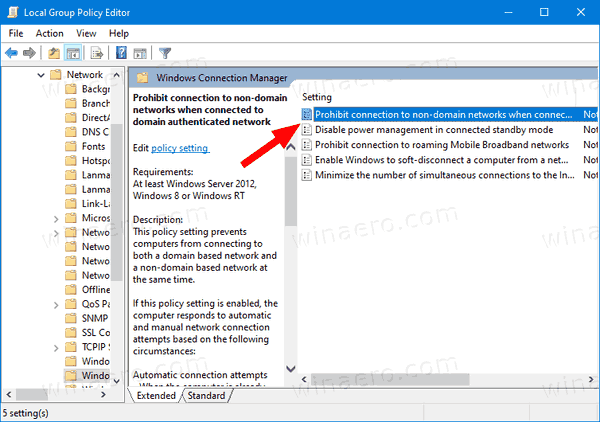
- Kaksoisnapsauta sitä ja aseta käytäntö arvoksi Käytössä.

Olet valmis.
Vaihtoehtoisesti voit soveltaa rekisterin säätöä.
Poista käytöstä samanaikainen yhteys muuhun kuin verkkotunnukseen ja verkkotunnukseen rekisterissä
- Avata Rekisterieditori.
- Siirry seuraavaan rekisteriavaimeen:
HKEY_LOCAL_MACHINE\Software\Policies\Microsoft\Windows\WcmSvc\GroupPolicy.Vinkki: Katso kuinka siirtyä haluttuun rekisteriavaimeen yhdellä napsautuksella. - Jos sinulla ei ole tällaista avainta, luo se vain.
- Luo tässä uusi 32-bittinen DWORD-arvo fBlockNonDomain. Huomautus: vaikka olisit käytössä 64-bittinen Windows, sinun on silti käytettävä 32-bittistä DWORD-muotoa arvotyyppinä.
- Aseta se
1- Poistaaksesi samanaikaiset yhteydet sekä ei-domain- että domain-verkkoihin. - Jotta rekisterin säädön tekemät muutokset tulevat voimaan, sinun on käynnistä Windows 10 uudelleen.
Myöhemmin voit poistaa fBlockNonDomain arvo palauttaa järjestelmän oletusasetukset.
Voit myös ladata seuraavat käyttövalmiit rekisteritiedostot, mukaan lukien kumoamissäädön:
Lataa rekisteritiedostot
Se siitä.
Vinkki: voit yritä ottaa GpEdit.msc käyttöön Windows 10 Homessa.
Kiinnostavia artikkeleita:
- Sovellettujen ryhmäkäytäntöjen katsominen Windows 10:ssä
- Kaikki tavat avata paikallinen ryhmäkäytäntöeditori Windows 10:ssä
- Käytä ryhmäkäytäntöä kaikille käyttäjille paitsi järjestelmänvalvojalle Windows 10:ssä
- Käytä ryhmäkäytäntöä tietylle käyttäjälle Windows 10:ssä
- Palauta kaikki paikalliset ryhmäkäytäntöasetukset kerralla Windows 10:ssä
- Ota Gpedit.msc (ryhmäkäytäntö) käyttöön Windows 10 Homessa


